Microsoft Defender Antivirus 是 Microsoft Windows 11 作業系統的預設防毒解決方案。預設情況下它是開啟的,除非安裝了另一個被作業系統識別的安全解決方案。以前,它被稱為 Windows Defender。
大多數支援 Windows 11 的第三方防毒解決方案都能被識別,但可能有一些奇怪的解決方案未被識別。
如果未安裝其他安全解決方案,大多數 Windows 11 使用者可能希望保持啟用 Microsoft Defender 防毒。有些人可能希望暫時或永久關閉 Microsoft Defender 防毒,即使沒有安裝其他解決方案。想要這樣做的原因包括資源使用率高、Windows Defender 防毒軟體會導致系統上出現其他問題、不需要防毒解決方案(例如,在使用Windows 11 的虛擬機器映像時,或者只是因為想要決定正在運行的內容)在電腦上,什麼不是。
在 Windows 11 中啟用或停用即時保護
Windows 安全性提供了在「設定」應用程式中關閉某些安全性模組(包括即時保護)的選項。
即時保護可以在那裡暫時關閉,而所有其他保護模組可以永久關閉。
有時,在短時間內關閉該功能可能足以解決遇到的問題。
第1 步:在「設定」應用程式中開啟「Windows 安全性」
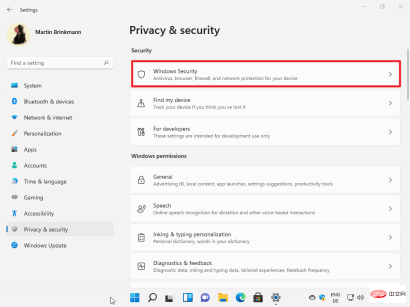
- 選擇開始和設定或使用鍵盤快速鍵Windows -I 開啟設定應用程式。
- 從左側選單中選擇隱私和安全性。
- 在開啟的頁面上選擇 Windows 安全性。
第2 步:開啟病毒與威脅防護
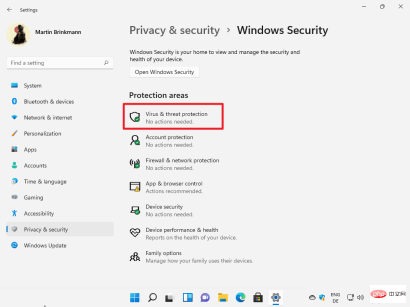
- #在開啟的頁面上,從保護區列表中選擇病毒和威脅防護。
這將開啟 Windows 安全應用程式。
第3 步:停用即時保護
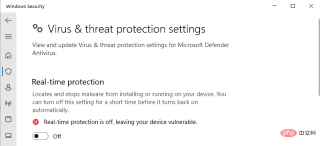
- #在開啟的頁面上選擇病毒和威脅防護設定下的管理設定。
- 將即時保護切換為關閉。
- 接受進行變更時顯示的 UAC 提示。
微軟在頁面上提醒你關閉是暫時的:
定位並阻止惡意軟體在您的裝置上安裝或運行。您可以暫時關閉此設置,然後它會自動重新打開。
提示:您可以在此處停用其他保護模組,例如雲端交付保護、自動樣品提交或篡改保護。
使用群組原則編輯器停用 Windows Defender 防毒
要永久停用 Windows Defender 防毒軟體,您需要使用群組原則編輯器或對應的登錄設定。
請注意,在進行變更之前,必須停用 Windows 安全中心的防篡改功能。如果不這樣做,Windows 安全中心可能會再次開啟 Windows Defender 防毒。

這是你如何做到的:
- #選擇開始和設定或使用鍵盤快速鍵Windows -I 開啟設定應用程式.
- 從左側選單中選擇隱私和安全性。
- 在開啟的頁面上選擇 Windows 安全性。
- 在開啟的頁面上,從保護區清單中選擇病毒和威脅防護。
- 在開啟的頁面上選擇病毒和威脅防護設定下的管理設定。
- 在頁面上將篡改保護切換為關閉。
使用群組原則編輯器停用Microsoft Defender 防毒

- #選擇開始,輸入gpedit.msc並從清單中選擇結果。
- 使用左側的層次結構到電腦設定 > 管理範本 > Windows 元件 > Microsoft Defender 防毒。
- 找到「關閉 Microsoft Defender 防毒」並雙擊該原則。如果您找不到它,請按一下列的「設定」標題以按字母順序對策略清單進行排序。
- 在開啟的頁面上將策略狀態切換為已啟用。
- 選擇應用程式然後確定以儲存變更。
- 重新啟動 Windows 11。
病毒和威脅防護應在重新啟動後關閉。請注意,您仍會在系統托盤區域中看到一個盾牌圖標,因為盾牌圖標是 Windows 安全性圖標,而不是 Microsoft Defender 防毒圖標。
以上是如何在 Windows 11 中停用 Microsoft Defender 防毒軟體的詳細內容。更多資訊請關注PHP中文網其他相關文章!

熱AI工具

Undresser.AI Undress
人工智慧驅動的應用程序,用於創建逼真的裸體照片

AI Clothes Remover
用於從照片中去除衣服的線上人工智慧工具。

Undress AI Tool
免費脫衣圖片

Clothoff.io
AI脫衣器

AI Hentai Generator
免費產生 AI 無盡。

熱門文章

熱工具

Dreamweaver Mac版
視覺化網頁開發工具

SublimeText3 Mac版
神級程式碼編輯軟體(SublimeText3)

SublimeText3 Linux新版
SublimeText3 Linux最新版

WebStorm Mac版
好用的JavaScript開發工具

SecLists
SecLists是最終安全測試人員的伙伴。它是一個包含各種類型清單的集合,這些清單在安全評估過程中經常使用,而且都在一個地方。 SecLists透過方便地提供安全測試人員可能需要的所有列表,幫助提高安全測試的效率和生產力。清單類型包括使用者名稱、密碼、URL、模糊測試有效載荷、敏感資料模式、Web shell等等。測試人員只需將此儲存庫拉到新的測試機上,他就可以存取所需的每種類型的清單。





